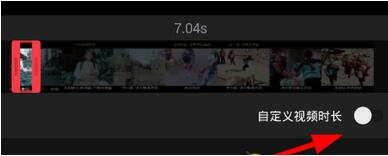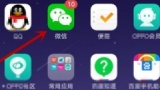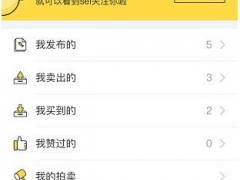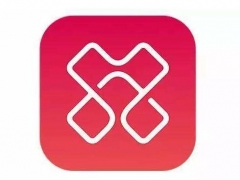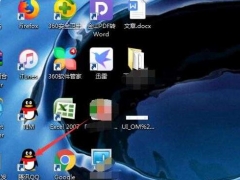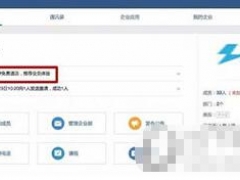小影记快速剪辑视频方法 小影记怎么设置视频的播放时长
小影记是一款具有多种功能的的媒体制作软件,用户可以将生活中的照片制作成影集播放,并且可以自由剪辑和设置播放时长,不过很多新注册的用户还不清楚怎么使用。下面就让小编为大家带来小影记剪辑视频以及设置视频播放时长的教程,喜欢制作视频的小伙伴们可以了解下。
小影记剪辑视频教程:
1、用户如果想要在小影记里进行视频的剪辑,那么就需要选择软件主页里的“创作视频”选项,进行视频素材的添加导入。
2、在成功导入视频素材之后,选择下方功能列表里的“编辑”选项,这样就能找到需要剪辑的视频进行设置。
3、如此一来,通过滑动底端的进度条就可以选取剪辑所需的视频内容,不过自定义视频时长服务需要开通VIP会员哦!
小影记调整视频时长方法:
1、想要使用小影记编辑视频时间的话,用户需要先通过“开始创作”按钮,选择手机本地要进行编辑的视频来开始设置。
2、接下来用户们需要从中选择好要编辑的视频,点击右下角对勾选项进入视频编辑页面,进行操作设置。
3、然后在进入了视频编辑页面后,点击页面里的“编辑”选项,从下方列表里选择要调节时间的视频片段。
4、如此一来,通过开始右侧的“自定义视频时长”功能,用户就可以来调节视频的时间了,不过该功能需要开启会员才能使用。
知识拓展:小影记加快视频播放速度
1、其实如果想要加快视频的播放速度,第一步就是在“小影记”的主页点击“开始创作”功能(如下所示),导入素材进行编辑。
2、而导入素材的时候,视频素材必须超过15秒,照片素材则必须超过5张,否则无法进入编辑页面。
3、如此一来,从编辑视频的页面里选择“时长”功能(如下所示),拖动下方的进度条即可加快视频播放速度,随后点击右上角按钮保存即可。
以上便是小影记剪辑视频以及设置视频播放时长的教程了,大家学会怎么制作了吗?大家可以关注教程之家,里面有更多精彩的软件教程带给大家。